パイソンの始め方(その1)
ウィンドウズの下にこんな虫めがああります検索(けんさく)とかいてあります
ここへ py と書くと、

次のような画面がでます
1、のパイソンを選びます
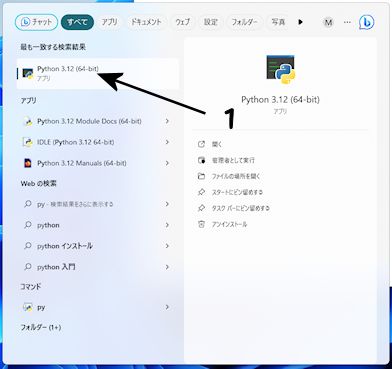
パイソンの始めかた その2
ウインドウスのまどマークをクリックします
すると、
1,お勧めの中に、パイソンがありますのでそれをクリックします
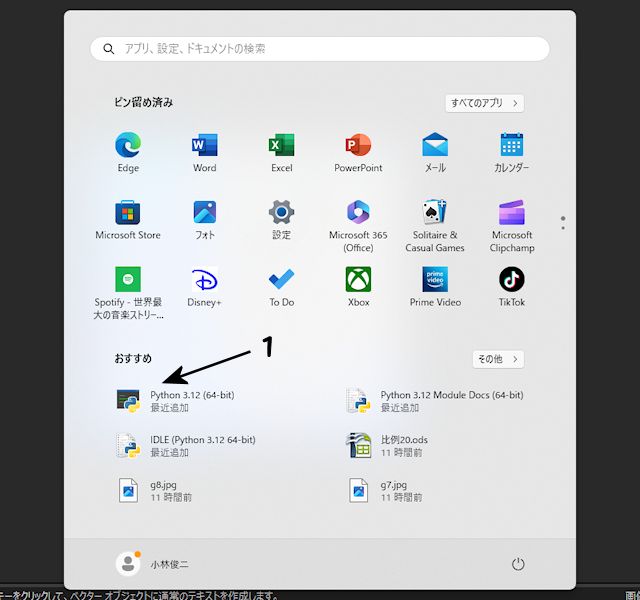
その他のアプリの中の、p のところに、ある
1をおして
2をおします
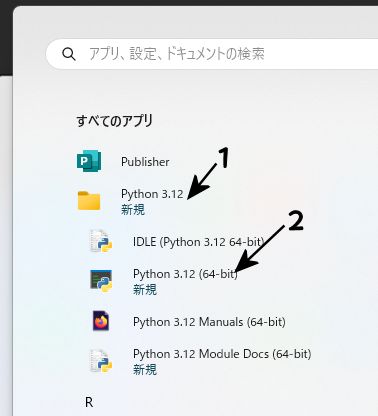
これでパイソンが立ち上がります
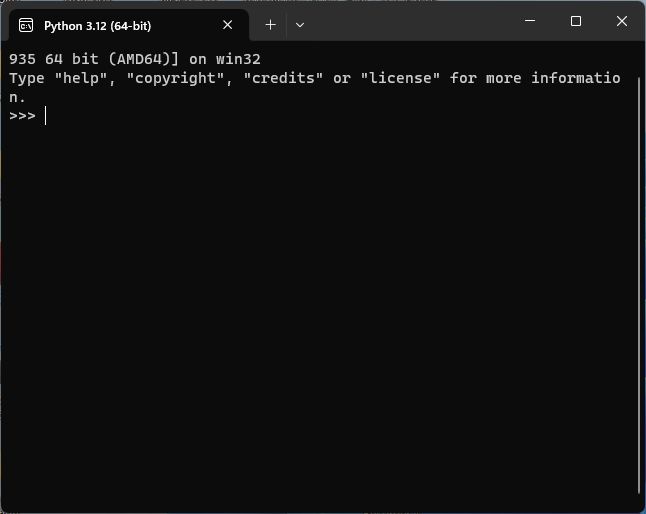
さっそく始めます
といても、最初ですからかんたんなものを本格プログラムは次です
>>>というのはなんというんだろう
ここへ、8 と書いてみましょう。
そして、エンターキーを押すと 8 と表示されます。
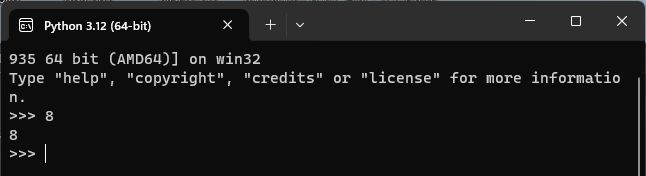
なに、これだけと思った人もいるでしょう。
次は、print( 9 ) と書いてみましょう。
print(プリント)は印刷しなさい、とか書きなさいといういみです。
英語も一緒に覚えましょう。
★9の前後にスペースは空)、パイソンでは書かないのがア普通のようです。
★また、ダブルコー-テーション""で囲んでありますが、シングルコーテーション''でかこむのが普通のようです。
注意!!
★ 9 は半角です。 全角の 9 ではありません、
左上の方にある「半/全/漢字」と書いてあるキーを押すと、全角入力と半角入力が切り替わるでしょう。
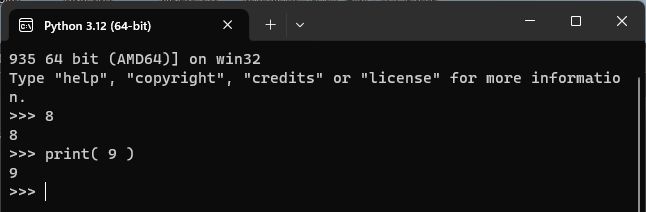
次は計算です
print( 10+1) と書いて、エンターキーを押すと
print( 10-1) と書きます。
すると、計算して11となります
prnt( 1+2+3 )とかもしてみましょう

足し算や引き算が出来ましたか
かけ算わり算
かけ算は * です。半角入力で、shift キーを押しながら「け」をおすと出ます。
わり算は / です。
// はわり算して整数部分の答えです
% は割ったときのあまりです。(余剰(よじょう)といいます)
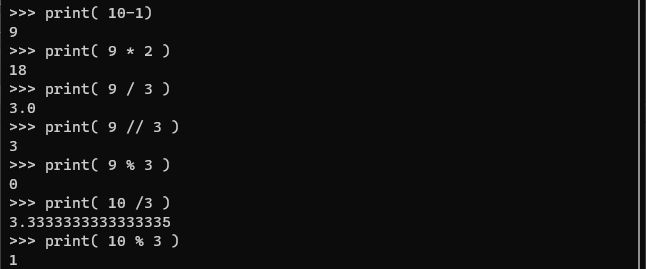
文字も表示しましょう
文字は数字と区別します。文字は "あ" のようにダブルコーテーションで囲むか、 'い' のようにシングルコーテーションで囲みます。
ボクはダブルコーテーションで囲むのが習慣だけど・・・

次は変数を使いましょう
まずx=10
これは、xという入れ物、変数に、10という数字を入れろと言うことです。
xと10が同じと言うことではありません。
=は、入れろという命令です。
同じことじゃないの・・・同じみたいだけど・・・たぶん、だんだん分かるでしょう・・・
そして、print( x ) とすると → 10 と中身が表示されます。
y=2
print( y )
とすると2と表示されます。
次に、
print( x+y ) とすると
計算して12と表示されます。
つぎは、ボクが
x+y=12と表示させようとして苦労したあとです。
[;]をつけたら文字と数字とがつながるかなと思って書いたらダメって言われて、ダメなところにマークがつきました。
そこで、
[,]にしたら、x+y=12 と表示されました。
[,]で文字や数字がつながります。
こうしてつないで書くのはいろいろなプログラムに使われています。
でも、、パイソンにはもっと便利な書き方が、ありました。(下)

文字と数字をつなげて書くには f' 'を使おう。
print( f‘ ’ )
と言う書き方がありました。憂~~ん、新しい!!
’’の間に色々書きます。
{x} とすると、xの中身の10が表示されます。
これはとっても便利で簡単な方法です。
f っていうのはフォーマットの略かな
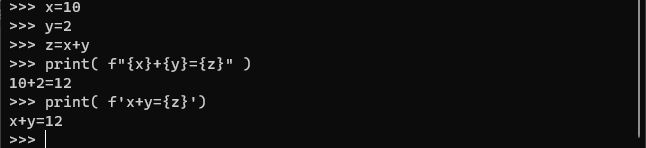
fの前にスペースを書いたけど、これはしょうりゃくするのが基本のようだ!!!
こんな感じ
print('({x}*{y}={z}')
ダブルコー-テーションで書いたけど、シングルコー-テーションが普通みたい。
次は本格プログラム!!!
もどる